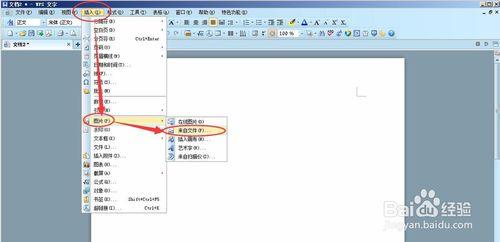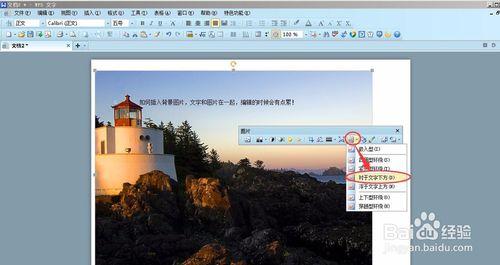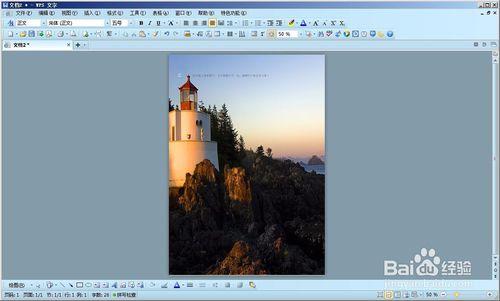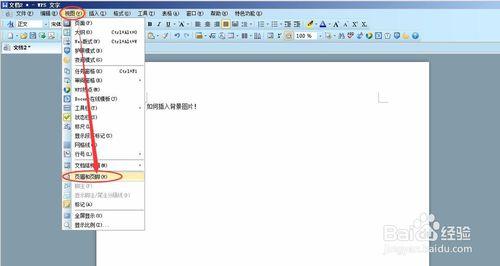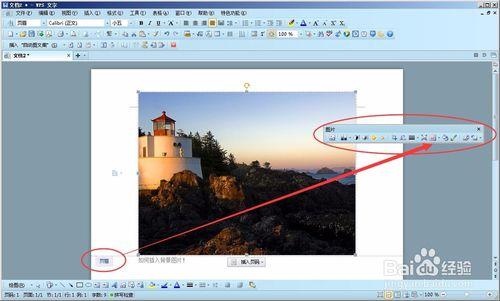在用wps編輯文件的時候,有時候需要個整個頁面新增一個背景,但是如果用普通的直接插入圖片,那效果是很差的,編輯文字的時候一不小心就會弄亂,那麼在wps裡面如何設定文件背景圖片呢?
方法/步驟
首先,我們來插入一張圖片到wps文件裡面。
接著,我們修改圖片的層級關係,把圖片設定到文字底部去。
然後,我們再調整一下圖片的大小。調整到和文件一樣大。
這個時候,基本就可以了,不過我們會發現在編輯文字的時候,很容易就點到圖片,這樣的畫,每次編輯文字,就要很小心,不然就需要重新調整以下圖片,那怎麼辦呢?
很簡單,我們把圖片插到其他地方去,這樣就和文字互不干擾了,插到哪裡去呢?查到頁尾或者頁首去,我們在選單“檢視”下面點選“頁尾和頁首”。
緊接著,我們在頁尾裡面插入一張圖片,但是這個時候,圖片還不能動,我們需要調整以下圖片的層級關係,把圖片設定成“浮於文字上方”。
最後,我們再調整一下圖片的大小,調整好之後,再點選一次選單“檢視”-“頁首和頁尾”,這個時候圖片就和文字完全隔開了,互不影響。